1 キャリタスCMS(大学側※)の概要
キャリタスCMS(大学側)は、大学内で実施される業界セミナーや企業説明会の管理を行うシステムです。イベントの内容やスケジュールの登録、企業への招待メールの送信、参加企業の管理などが行えます。
- 補足
- 有料オプション(想定価格税別20万円)を契約している場合、参加企業データ、会場(教室)、日付、時間帯などを、在校生がスマートフォン(またはPC)で閲覧できます。
1.4 キャリタスCMS(大学側)のトップ画面の構成
※「大学」には商工会議所および各種団体も含みます。この使い方ガイドではまとめて「大学」と表します。
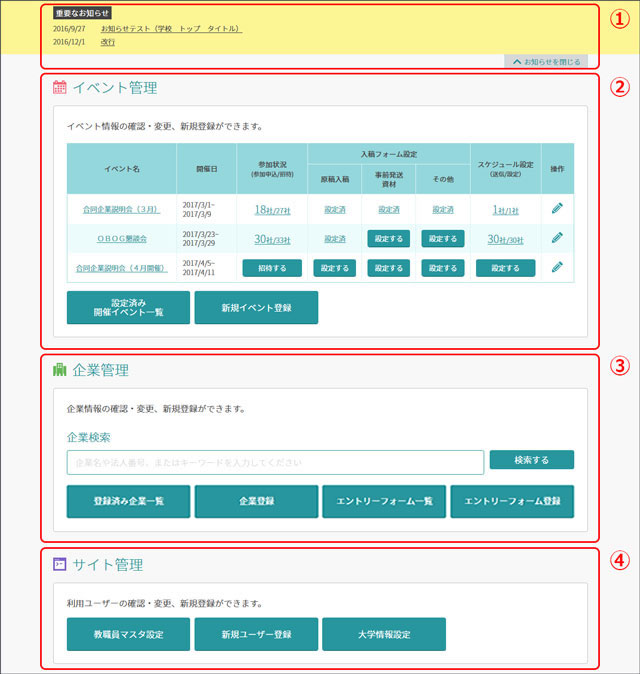
| 項目名 | 説明 | |
|---|---|---|
| ①重要なお知らせ | 重要なお知らせ(日付と件名)のリンクが表示されます。クリックすると、お知らせの詳細がポップアップで表示されます。 | |
| ②イベント管理 |
登録済みのイベントが一覧表示されています。イベント情報の確認・変更・新規登録・削除が行えます。
|
|
| イベント一覧 |
開催前、開催中のイベントが一覧表示されます。
|
|
| [設定済み開催イベント一覧] |
クリックすると、「設定済み開催イベント一覧」画面が表示されます。
|
|
| [新規イベント登録] |
クリックすると、「新規イベント登録」画面が表示されます。
|
|
| ③企業管理 | 登録済み企業の一覧表示・企業の新規登録が行えます。登録済みの企業を検索して、その企業の情報を表示することもできます。 | |
| [登録済み企業一覧] |
クリックすると、「登録済み企業一覧」画面が表示されます。
|
|
| [企業登録] |
クリックすると、新規の「企業登録」画面が表示されます。
|
|
| [公募フォーム登録] |
クリックすると、「新規公募フォーム登録」画面が表示されます。
|
|
| [公募フォーム一覧] |
クリックすると、「公募フォーム一覧」画面が表示されます。
|
|
| [キーワード一覧] |
クリックすると、「キーワード一覧」画面が表示されます。 |
|
| ④サイト管理 | 利用ユーザーの確認・変更・新規登録および大学情報の設定が行えます。 | |
| [利用ユーザー一覧] |
「利用ユーザー一覧」画面が表示されます。
|
|
| [新規ユーザー登録] |
「新規ユーザー登録」画面が表示されます。
|
|
| [大学(主催運営団体)情報設定] |
「大学または主催運営団体情報」画面が表示されます。
|
|

